Samsungのスマホをもっとつまらなく見せる7つの簡単な方法

高価なSamsung Galaxyを、市場に出回っている他のスマートフォンと全く同じ見た目にする必要はありません。少し手を加えるだけで、より個性的でスタイリッシュ、そして個性的なスマートフォンに仕上げることができます。
iPhone のライブ アクティビティを使用すると、iPhone のロック画面から進行中のアクティビティや今後のイベントを追跡できます。フライト追跡、請求書の費用追跡など、すべてのイベントはアプリケーションに直接アクセスしなくても、リアルタイムで発生し、提供されます。以下の記事では、iPhone のロック画面から直接アクティビティを監視する方法について説明します。
iPhoneのロック画面からライブアクティビティを表示する方法
ステップ1:
iPhone インターフェースで、「設定」に移動し、「Face ID とパスコード」をクリックします。パスワードを設定している場合は、パスワードを入力してアクセスしてください。
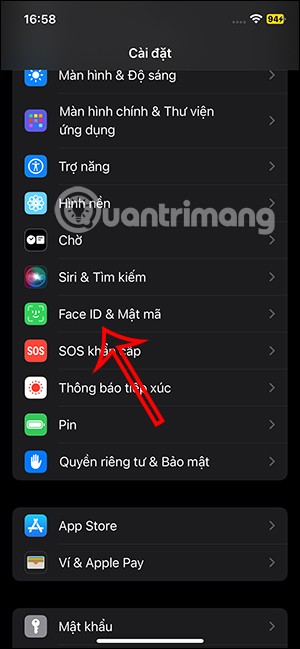
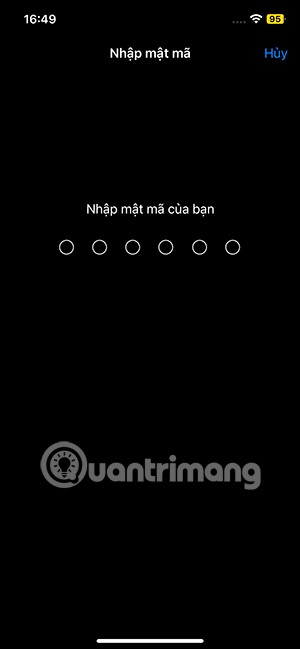
ステップ2:
設定インターフェースで、直接アクション オプションが有効になっていない場合は有効にします。
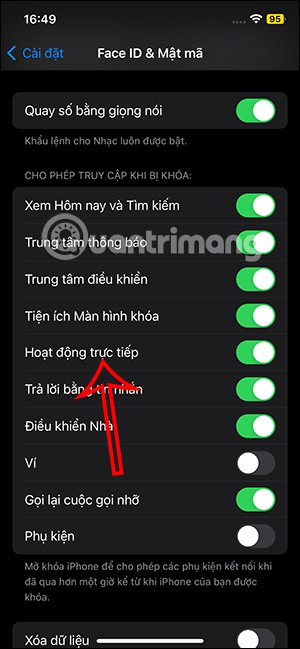
ステップ3:
ここで、iPhone のロック画面にライブ アクティビティを表示するサポートされているアプリを使用する必要があります。たとえば、Flighty アプリではフライト情報を表示します。
アプリケーションのインターフェースにフライト情報を入力し、クリックすると通常どおりフライト情報が表示されます。
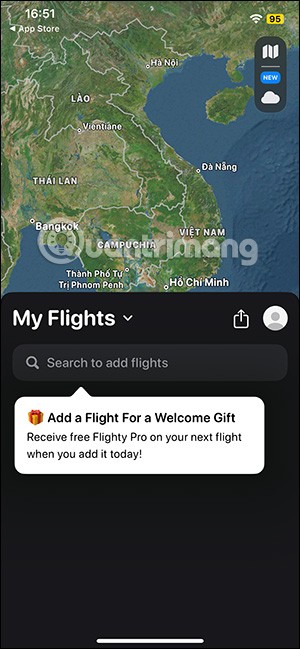
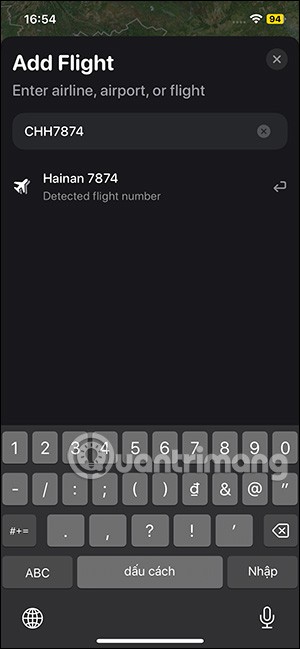
フライトをクリックすると、出発時刻と着陸時刻に関する情報が明確に表示されます。
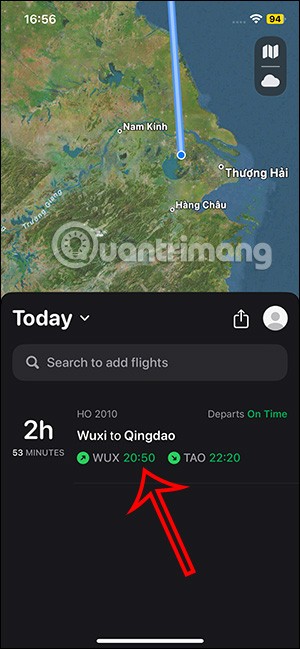
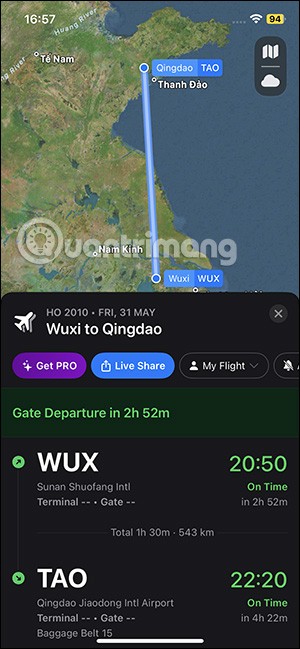
ステップ4:
画面をオフにして再起動すると、iPhone のロック画面にこのアプリケーションからの直接操作が表示されることを許可するかどうかを尋ねる通知が表示されます。同意するには、 「許可」ボタンをクリックします。最後に、ロック画面にリアルタイムのフライト情報が表示されます。
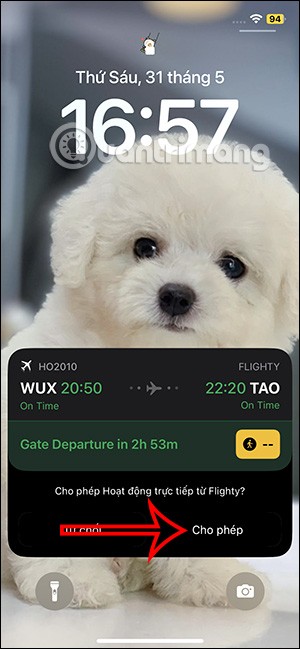

iPhone にインストールされ、現在ロック画面外で実行されているサポートされているアプリには、このプロンプトが表示されます。
ステップ5:
このライブアクティビティを削除する場合は、情報パネルを左にスワイプして「削除」を選択します。

高価なSamsung Galaxyを、市場に出回っている他のスマートフォンと全く同じ見た目にする必要はありません。少し手を加えるだけで、より個性的でスタイリッシュ、そして個性的なスマートフォンに仕上げることができます。
iOS に飽きて、最終的に Samsung の携帯電話に切り替えましたが、その決定に後悔はありません。
ブラウザ上のAppleアカウントのウェブインターフェースでは、個人情報の確認、設定の変更、サブスクリプションの管理などを行うことができます。しかし、さまざまな理由でサインインできない場合があります。
iPhone で DNS を変更するか、Android で DNS を変更すると、安定した接続を維持し、ネットワーク接続速度を向上させ、ブロックされた Web サイトにアクセスできるようになります。
「探す」機能が不正確になったり、信頼できなくなったりした場合は、いくつかの調整を加えることで、最も必要なときに精度を高めることができます。
携帯電話の最も性能の低いカメラがクリエイティブな写真撮影の秘密兵器になるとは、多くの人は予想していなかったでしょう。
近距離無線通信は、デバイス同士が通常数センチメートル以内の近距離にあるときにデータを交換できる無線技術です。
Appleは、低電力モードと連動して動作する「アダプティブパワー」を導入しました。どちらもiPhoneのバッテリー寿命を延ばしますが、その仕組みは全く異なります。
自動クリックアプリケーションを使用すると、ゲームをプレイしたり、デバイスで利用可能なアプリケーションやタスクを使用したりするときに、多くの操作を行う必要がなくなります。
ニーズに応じて、既存の Android デバイスで Pixel 専用の機能セットを実行できるようになる可能性があります。
修正には必ずしもお気に入りの写真やアプリを削除する必要はありません。One UI には、スペースを簡単に回復できるオプションがいくつか含まれています。
スマートフォンの充電ポートは、バッテリーを長持ちさせるためだけのものだと、多くの人が考えています。しかし、この小さなポートは、想像以上にパワフルです。
決して効果のない一般的なヒントにうんざりしているなら、写真撮影の方法を静かに変革してきたヒントをいくつか紹介します。
新しいスマートフォンを探しているなら、まず最初に見るのは当然スペックシートでしょう。そこには、性能、バッテリー駆動時間、ディスプレイの品質などに関するヒントが満載です。
他のソースからiPhoneにアプリケーションをインストールする場合は、そのアプリケーションが信頼できるものであることを手動で確認する必要があります。確認後、アプリケーションはiPhoneにインストールされ、使用できるようになります。












